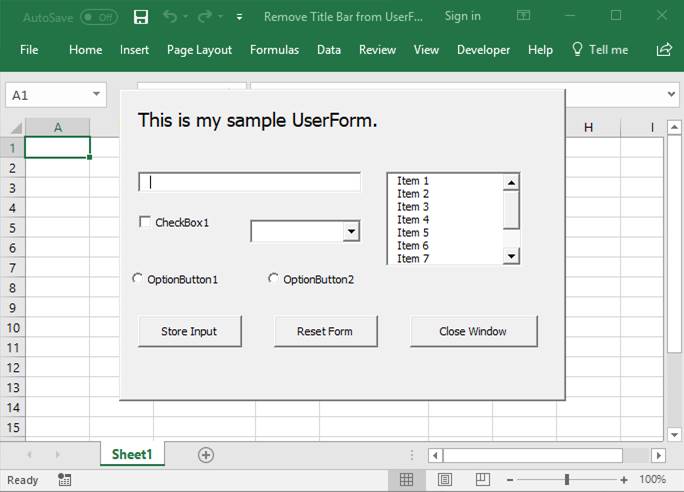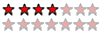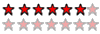Хитрости »
1 Март 2016 17034 просмотров
Иногда при разработке интерфейсов программы с помощью форм пользователя(UserForm) бывает необходимо запретить закрытие формы крестиком. Причин много: например на форме много элементов выбора и пользователь не должен просто закрывать форму крестиком, не выбрав что-то конкретное. Или может форма должна висеть постоянно на листе до тех пор, пока программа не сделает все необходимые действия и т.д.
Варианта два
Вариант 1
Можно просто запретить закрывать форму. Это значит, что после нажатия на крестик ничего не произойдет. Для этого надо перейти в модуль формы и на событие QueryClose прописать такой код:
Private Sub UserForm_QueryClose(Cancel As Integer, CloseMode As Integer) If CloseMode = 0 Then 'CloseMode = 0 - попытка закрыть форму крестиком Cancel = True 'даем VBA понять, что надо отменить закрытие формы End If End Sub
данный код не даст закрыть форму нажатием на крестик, но если форма выгружается другими методами(вроде Unload) — форма закроется. За это отвечает параметр CloseMode, который может принимать следующие значения:
- 0 или vbFormControlMenu — попытка закрытия формы пользователем через элемент управления крестик
- 1 или vbFormCode — закрытие формы через выгрузку методом Unload
- 2 или vbAppWindows — завершение сеанса Windows(в кодах VBA практически не используется)
- 3 или vbAppTaskManager — завершение программы через диспетчер задач(в кодах VBA практически не используется)
Можно(скорее даже нужно!) дать понять пользователю, что он должен сделать что-то конкретное для закрытия формы и что крестиком это сделать нельзя, чтобы он не нервничал и не пытался завершить работу Excel через Clt+Alt+Delete;
Private Sub UserForm_QueryClose(Cancel As Integer, CloseMode As Integer) If CloseMode = 0 Then 'CloseMode = 0 - попытка закрыть форму крестиком MsgBox "Вы должны нажать на кнопку в центре, чтобы закрыть форму", vbInformation, "www.excel-vba.ru" Cancel = True 'даем VBA понять, что надо отменить закрытие формы End If End Sub
Теперь при попытке закрыть форму крестиком пользователь увидит сообщение с инструкцией.
Вариант 2
Но порой надо не просто запретить закрывать форму — но и для эстетики убрать заголовок с крестиком вообще — чтобы не смущал пользователя. Здесь чуть посложнее — придется применить функции API. Код надо будет помещать уже на инициализацию формы(событие Initialize), а не на закрытие(QueryClose). Следующий код необходимо будет поместить в самое начало модуля той формы, меню которой требуется убрать(первой строкой или сразу после строк деклараций, таких как Option Explicit, Option Base, Option Compare Text):
'константы для функций API Private Const GWL_STYLE As Long = -16& 'для установки нового вида окна Private Const GWL_EXSTYLE = -20& 'для расширенного стиля окна Private Const WS_CAPTION As Long = &HC00000 'определяет заголовок Private Const WS_BORDER As Long = &H800000 'определяет рамку формы 'Функции API, применяемые для поиска окна и изменения его стиля #If VBA7 Then Private Declare PtrSafe Function SetWindowLong Lib "User32" Alias "SetWindowLongA" (ByVal hwnd As LongPtr, ByVal nIndex As Long, ByVal dwNewLong As LongPtr) As LongPtr Private Declare PtrSafe Function GetWindowLong Lib "User32" Alias "GetWindowLongA" (ByVal hwnd As LongPtr, ByVal nIndex As Long) As LongPtr Private Declare PtrSafe Function FindWindow Lib "User32" Alias "FindWindowA" (ByVal lpClassName As String, ByVal lpWindowName As String) As LongPtr Private Declare PtrSafe Function DrawMenuBar Lib "User32" (ByVal hwnd As LongPtr) As Long #Else Private Declare Function SetWindowLong Lib "User32" Alias "SetWindowLongA" (ByVal hwnd As Long, ByVal nIndex As Long, ByVal dwNewLong As Long) As Long Private Declare Function GetWindowLong Lib "User32" Alias "GetWindowLongA" (ByVal hwnd As Long, ByVal nIndex As Long) As Long Private Declare Function FindWindow Lib "user32.dll" Alias "FindWindowA" (ByVal lpClassName As String, ByVal lpWindowName As String) As Long Private Declare Function DrawMenuBar Lib "user32.dll" (ByVal hwnd As Long) As Long #End If
Это константы и функции API, которые и будут делать основную работу по удалению меню. Теперь останется на событие инициализации формы применить все эти функции:
Private Sub UserForm_Initialize() Dim ihWnd, hStyle 'ищем окно формы среди всех открытых окон If Val(Application.Version) < 9 Then ihWnd = FindWindow("ThunderXFrame", Me.Caption) 'для Excel 97 Else ihWnd = FindWindow("ThunderDFrame", Me.Caption) 'для Excel 2000 и выше End If 'получаем информацию о найденном окне(стили и т.д.) hStyle = GetWindowLong(ihWnd, GWL_STYLE) 'назначаем переменной новый стиль для окна формы hStyle = hStyle And Not WS_CAPTION And Not WS_BORDER 'изменяем вид окна: убираем меню(заголовок) и рамку SetWindowLong ihWnd, GWL_STYLE, hStyle SetWindowLong ihWnd, GWL_EXSTYLE, 0 'перерисовываем форму, точнее строку меню(заголовка) DrawMenuBar ihWnd 'меняем размер формы, т.к. сделали смещение элементов формы вверх на высоту заголовка Me.Height = Me.Height + GWL_EXSTYLE End Sub
Я постарался кратко описать действия с формой в комментариях, поэтому не буду дублировать это еще и отдельным текстом.
После этого кода форма получается более эстетичного вида:
С такой формой у пользователя точно не возникнет желания закрыть форму как-то в обход наших желаний. В коммерческих разработках такой подход будет более правильным. Однако здесь тоже есть недостаток: т.к. строка меню убирается полностью, то форму невозможно переместить при помощи мыши. В каких-то случаях это может мешать, а в каких-то наоборот быть преимуществом. Так или иначе это следует учитывать.
С легкой руки моего старого друга и модератора нашего форума ЮрияМ дополняю статью еще одним кодом. Если на запуск формы применить такой код:
Private Sub UserForm_Initialize() Dim ihWnd, hStyle 'ищем окно формы среди всех открытых окон If Val(Application.Version) < 9 Then ihWnd = FindWindow("ThunderXFrame", Me.Caption) 'для Excel 97 Else ihWnd = FindWindow("ThunderDFrame", Me.Caption) 'для Excel 2000 и выше End If 'получаем информацию о найденном окне(стили и т.д.) hStyle = GetWindowLong(ihWnd, -16&) 'убираем кнопку крестика SetWindowLong ihWnd, -16&, hStyle And Not &H80000 End Sub
То заголовок будет и можно будет форму за него хватать и перемещать, но крестика на форме вообще не будет:
Для этого кода так(же как и для предыдущего) в модуле формы необходимо разместить приведенные выше функции API.
ВАЖНО: Применяя любой из подходов советую заранее продумать как форма будет вообще закрываться, в том числе в режиме отладки программы. Т.к. если просто вставить этот код, то сами же не сможете закрыть форму — только завершением выполнения кода через Run —Reset.
Во вложении найдете все описанные варианты отображения форм:

Статья помогла? Поделись ссылкой с друзьями!
Видеоуроки
Поиск по меткам
Access
apple watch
Multex
Power Query и Power BI
VBA управление кодами
Бесплатные надстройки
Дата и время
Записки
ИП
Надстройки
Печать
Политика Конфиденциальности
Почта
Программы
Работа с приложениями
Разработка приложений
Росстат
Тренинги и вебинары
Финансовые
Форматирование
Функции Excel
акции MulTEx
ссылки
статистика
Remove the Title Bar and border from a form, including the red X, or close button.
This creates a clean UserForm interface and is great for things like splash pages or just giving your forms a cleaner and more streamlined appearance.
Sections:
Remove Title Bar from UserForm
Notes
Remove Title Bar from UserForm
To remove the title bar and border, we need to add VBA code into a regular module and then call that code from the UserForm_Initialize event, which is what runs when a form is opened.
Module Code
The below code goes into a regular module in the VBA window. (Alt + F11 to get to the VBA window and then Insert > Module.)
Option Explicit
#If VBA7 Then
Public Declare PtrSafe Function FindWindow Lib "user32" _
Alias "FindWindowA" _
(ByVal lpClassName As String, _
ByVal lpWindowName As String) As Long
Public Declare PtrSafe Function GetWindowLong Lib "user32" _
Alias "GetWindowLongA" _
(ByVal hWnd As Long, _
ByVal nIndex As Long) As Long
Public Declare PtrSafe Function SetWindowLong Lib "user32" _
Alias "SetWindowLongA" _
(ByVal hWnd As Long, _
ByVal nIndex As Long, _
ByVal dwNewLong As Long) As Long
Public Declare PtrSafe Function DrawMenuBar Lib "user32" _
(ByVal hWnd As Long) As Long
#Else
Public Declare Function FindWindow Lib "user32" _
Alias "FindWindowA" _
(ByVal lpClassName As String, _
ByVal lpWindowName As String) As Long
Public Declare Function GetWindowLong Lib "user32" _
Alias "GetWindowLongA" _
(ByVal hWnd As Long, _
ByVal nIndex As Long) As Long
Public Declare Function SetWindowLong Lib "user32" _
Alias "SetWindowLongA" _
(ByVal hWnd As Long, _
ByVal nIndex As Long, _
ByVal dwNewLong As Long) As Long
Public Declare Function DrawMenuBar Lib "user32" _
(ByVal hWnd As Long) As Long
#End IfNote: this code must go at the very top of the module before any other code!
The next section of code can be placed anywhere within the module.
Sub HideBar(frm As Object)
Dim Style As Long, Menu As Long, hWndForm As Long
hWndForm = FindWindow("ThunderDFrame", frm.Caption)
Style = GetWindowLong(hWndForm, &HFFF0)
Style = Style And Not &HC00000
SetWindowLong hWndForm, &HFFF0, Style
DrawMenuBar hWndForm
End SubUserForm Code
Code must also be placed within the UserForm itself in order to work.
All you need to do is call HideBar and pass it a reference to the form.
HideBar MeThis piece of code should be placed inside the UserForm_Initialize event. This event will usually have other code inside of it, but the most basic version of the event for this example could look like this:
Private Sub UserForm_Initialize()
'Remove Border and Title Bar
HideBar Me
End Sub
To learn more about the Initialize event and events in general, view our tutoral on UserForm Events.
Notes
Removing the title bar removes the default close button on the form; as such, you should place a button somehwere on the form that will allow the user to close it.
This also removes the ability to move the form around the window with your mouse; as such, you should think about this before implementing this code or you should use additional code that allows the user to move the form by clicking on it and dragging it without a title bar.
This code works great with splash screens in Excel but you can use it any time you want your form to have a more streamlined look.
Don’t forget to download the sample file to see this example in Excel.
Similar Content on TeachExcel
Creating a Splash Screen in Excel
Tutorial: Create a pop-up window, splash screen, that appears when Excel starts.
This allows you to …
Getting Data from a UserForm
Tutorial: How to get data from a UserForm in Excel, including from: text inputs (TextBox), list boxe…
Select Ranges in the Worksheet from a UserForm
Tutorial: Select a range in Excel from a UserForm and have that range input into the form so that yo…
Remove All Data Validation from a Cell in Excel
Macro: Remove all data validation from a cell in Excel with this free Excel macro. This is a grea…
Formula to Delete the First or Last Word from a Cell in Excel
Tutorial:
Excel formula to delete the first or last word from a cell.
You can copy and paste the fo…
Sum the Visible Rows from a Filtered List in Excel
Tutorial: How to SUM only the visible rows from a filtered data set in Excel.
To do this, we will us…
Subscribe for Weekly Tutorials
BONUS: subscribe now to download our Top Tutorials Ebook!
|
keny Пользователь Сообщений: 27 |
|
|
Sanja Пользователь Сообщений: 14838 |
Оставить пустым свойство Caption Согласие есть продукт при полном непротивлении сторон. |
|
keny Пользователь Сообщений: 27 |
не совсем то.не название заголовка,а всю панель. |
|
The_Prist Пользователь Сообщений: 14181 Профессиональная разработка приложений для MS Office |
#4 31.01.2013 21:48:30 а можно поинтересоваться зачем? Если хотите запретить закрытие крестиком — можно без этого обойтись. Если же цели иные — то только через API:
просто вставьте это в модуль формы Даже самый простой вопрос можно превратить в огромную проблему. Достаточно не уметь формулировать вопросы… |
||
|
keny Пользователь Сообщений: 27 |
спасибо попробую.хочу запретить перемещение и закрытие формы. |
|
Alex6656 Пользователь Сообщений: 16 |
Да для 32 битных систем все работает, а как реализовать для 64 битных? |
|
JayBhagavan Пользователь Сообщений: 11833 ПОЛ: МУЖСКОЙ | Win10x64, MSO2019x64 |
Alex6656, воспользуйтесь поиском. Про совместимость с х64 ранее поднимался вопрос. <#0> |
|
Alex6656 Пользователь Сообщений: 16 |
#8 28.09.2015 14:06:48
Воспользовался, но результата ноль. P.s. Прошу прощения за картинку(в файле) под рукой маленького размера ничего не оказалось.. Прикрепленные файлы
|
||
|
JayBhagavan Пользователь Сообщений: 11833 ПОЛ: МУЖСКОЙ | Win10x64, MSO2019x64 |
Кто ищет… <#0> |
|
Alex6656 Пользователь Сообщений: 16 |
Эту тему я видел пробовал во всевозможных схемах сразу ругается на : Итог — нет кода, нет проблем) Изменено: Alex6656 — 29.09.2015 22:56:53 |
|
JayBhagavan Пользователь Сообщений: 11833 ПОЛ: МУЖСКОЙ | Win10x64, MSO2019x64 |
У меня нет слов — одни междометия. Зачем удалять??? А добавить после всех слов Declare фразу PtrSafe не пробовали? <#0> |
|
Alex6656 Пользователь Сообщений: 16 |
#12 29.09.2015 15:06:33
Пробовали…но до кучи изменил Long на LongLong…исправил обратно…теперь все заработало …Спасибо междометия помогают как ни когда)) Прикрепленные файлы
Изменено: Alex6656 — 29.09.2015 22:57:02 |
||
|
JayBhagavan Пользователь Сообщений: 11833 ПОЛ: МУЖСКОЙ | Win10x64, MSO2019x64 |
Alex6656, я просто добавил PtrSafe и Ваш файл без вопросов открывается и макрос отрабатывает также без вопросов. <#0> |
|
Alex6656 Пользователь Сообщений: 16 |
Все спасибо разобрался…(моя дурная голова мне покоя не дает) рабочий вариант выложил сверху. |
|
JayBhagavan Пользователь Сообщений: 11833 ПОЛ: МУЖСКОЙ | Win10x64, MSO2019x64 |
#15 29.09.2015 16:17:51 Alex6656, хвала небесам! <#0> |
Option Explicit
Private Declare Function FindWindow Lib "user32" Alias "FindWindowA" (ByVal lpClassName As String, ByVal lpWindowName As String) As Long
Private Declare Function GetWindowLong Lib "user32" Alias "GetWindowLongA" (ByVal hwnd As Long, ByVal nIndex As Long) As Long
Private Declare Function SetWindowLong Lib "user32" Alias "SetWindowLongA" (ByVal hwnd As Long, ByVal nIndex As Long, ByVal dwNewLong As Long) As Long
Private Const GWL_STYLE = (-16)
Private Const WS_BORDER As Long = &H800000
Private Const WS_CAPTION As Long = &HC00000
Public Sub ChangeWindow(f As UserForm)
Dim hwnd As Long
Dim retval As Long
hwnd = FindWindow("ThunderDFrame", f.Caption)
If hwnd <> 0 Then
retval = SetWindowLong(hwnd, GWL_STYLE, GetWindowLong(hwnd, GWL_STYLE) And WS_BORDER)
End If
If retval = 0 Then MsgBox "Fail"
End Sub
Private Sub UserForm_Initialize()
ChangeWindow Me
End Sub
- Видеоуроки программирования
- VeBAxceL
- -122- VBA Excel. Как убрать заголовок у UserForm
Смотреть видеоурок:
С этим видео программисты смотрят следующие ролики:
Поделитесь этим видео с друзьями:
- jiura
- Бывалый
- Сообщения: 217
- Зарегистрирован: 16.02.2002 (Сб) 0:02
- Откуда: Russia
-
- Сайт
Как удалить заголовок формы в Excel?
Подскажите пожалуйста как в VBA скрыть заголовок формы? тот синий где пишется свойство caption — нужно чтоб была только область формы но без заголовка
————————
Тихо! Пока админы не узнали!
- dr.MIG
- Гуру
-
- Сообщения: 1441
- Зарегистрирован: 18.12.2004 (Сб) 9:53
- Откуда: г.Ярославль
-
- Сайт
- ICQ
dr.MIG » 13.07.2007 (Пт) 15:37
SetWindowLong с соответствующими константами стиля.
Salus populi suprema lex
- Pavel55
- Обычный пользователь
- Сообщения: 90
- Зарегистрирован: 27.10.2006 (Пт) 20:11
Pavel55 » 13.07.2007 (Пт) 17:50
Вернуться в VBA
Кто сейчас на конференции
Сейчас этот форум просматривают: PetalBot и гости: 3